Skapa sökrutin
För att skapa en sökrutin så används Fråga-widgeten i appen Web Appbuilder.
Denna widget hämtar information från en datakälla genom att du skapar upp en fördefinierad fråga. Som utgångspunkt så används ett lager från en befintlig karttjänst, denna kan vara publicerad som antingen en ”karttjänst (map service)” eller en ”redigerbar geoobjektstjänst (feature service)”.
Om du vill göra en komplex sökrutin som innehåller data från flera olika geoobjektsklasser/tabeller eller olika databaser, börja med att skapa en vy via SQL fråga som hämtar all den information som du vill söka efter till ett och samma ställe. Publicera sedan denna vy som en karttjänst/redigerbar tjänst.
Behörigheter
För att kunna skapa en Fråga så behöver du vara antingen Publicerare eller administratör.
Arbetsflöde

Publicera den tabell eller vy som du önskar skapa en sökrutin mot
Denna kan vara publicerad antingen som en ”karttjänst (map service)” eller en ”redigerbar geoobjektstjänst (feature service)”.

Lägg till den widget som heter Fråga, tryck OK
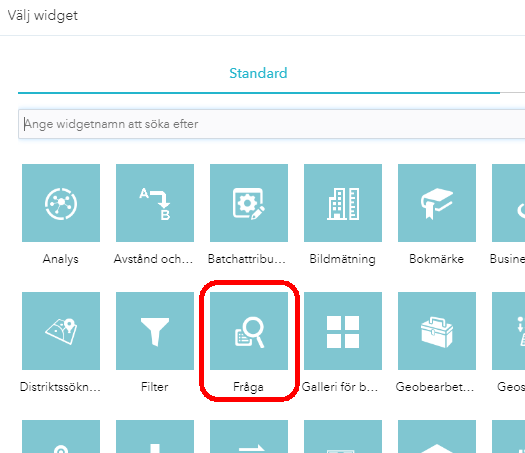
Konfigurera Fråga dialogen öppnas
Du kan behöva skrolla för att se alla inställningarna, nedan bild är manipulerad för att få plats med alla inställningar i bilden
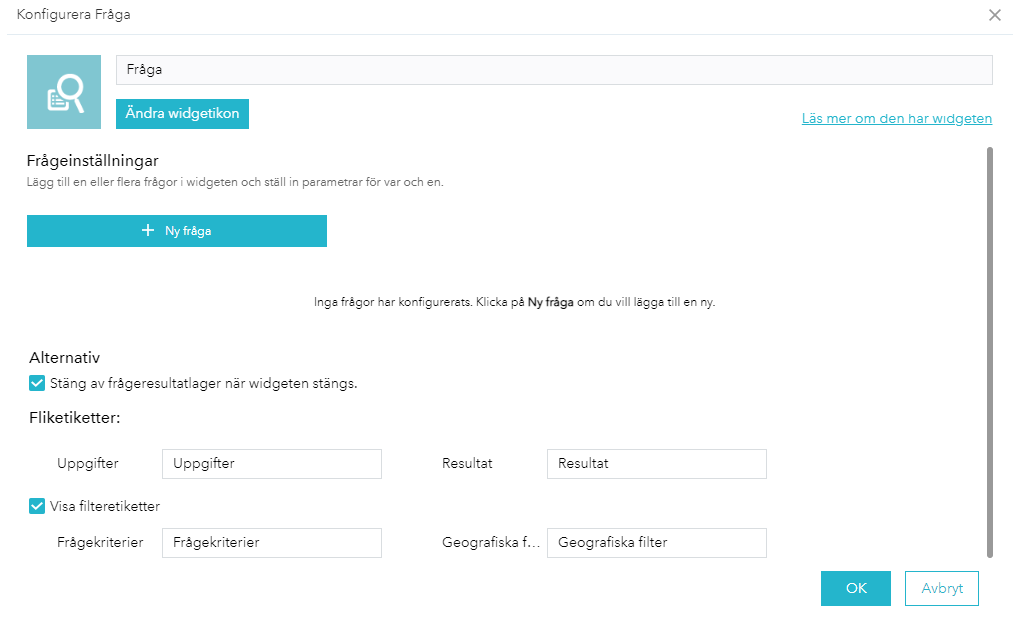

Ge din fråga ett namn
Ett bra namn är viktigt för att dina använare ska förstå syftet med sökrutinen.

Klicka på Ny fråga

Välj datakälla
Som datakälla kan du välja ett lager i den aktuella kartan (Karta), gå till din Gaida Portal och välja valfri tjänst (Portal for ArcGIS) eller ange en URL till den tjänst du vill använda (Tjänste-URL).
I bilden nedan har jag valt polygonlagret Fastigheter från tjänsten Fastighetskarta_alla_rattigheter.
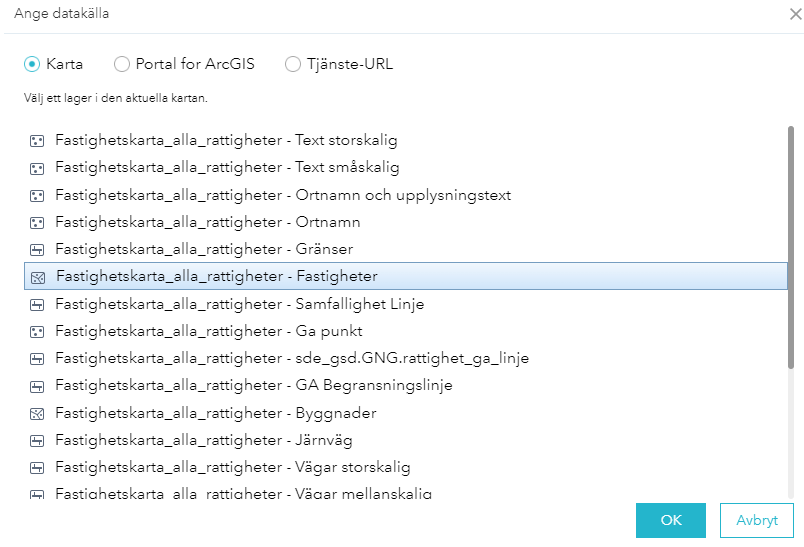
När lager för sökrutinen är valt så är det dags att ange parametrar, för varje fråga så finns det fyra flikar - Info, Filter, Resultat och Alternativ med parametrar att ange för varje.

Ange parametrar för fliken Info
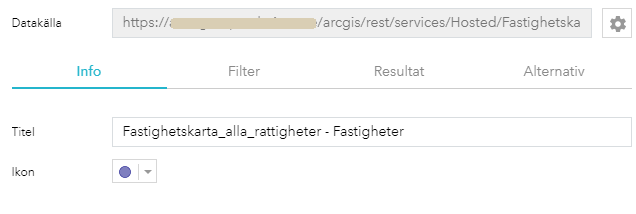
Ange en titel till sökrutinen.
Under ikon kan du välja en symbol för att visa resultatet i kartan.
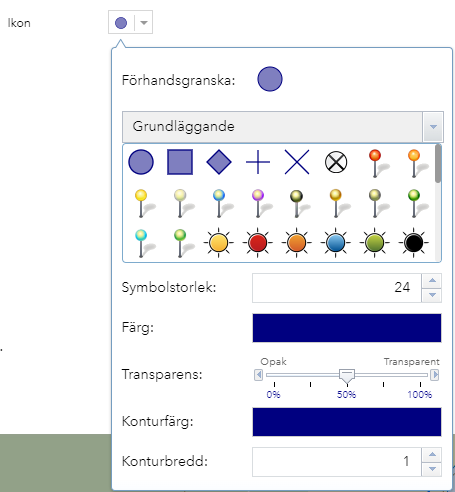

Ange parametrar för fliken Filter
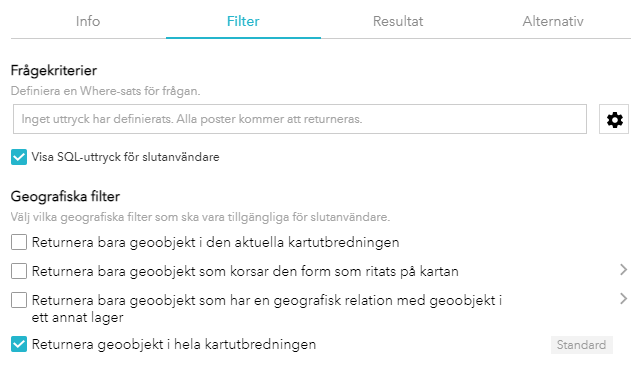
Frågekriterier
Tryck på kugghjulet till höger i sektionen Frågekriterier
Tryck på 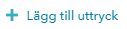
I exemplet nedan är ett enkelt uttryck definiferat för att söka efter en fastighetsbeteckning.
Fältet fastighet (sträng) innehåller xxx
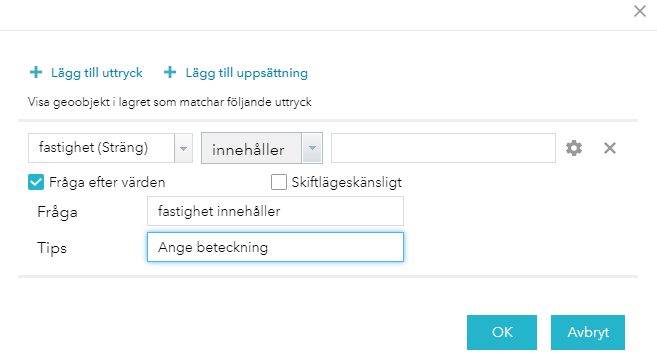
Om du väljer innehåller så får du en ungefärlig sökning, ex "katt" returnerar både kattfoten och katten
Om du väljer är så måste du skriva exakt för att få träff.
Geografiska filter
Under geografiska filter, bocka för ”Returnera geoobjekt i hela kartutbredningen” då du vill kunna söka i hela ditt geografiska område.

Ange parametrar för fliken Resultat
Har du du under Innehåll välja om du vill använda lagrets popupkonfiguration om en sådan är gjord. Eller så kan du själv anpassa vilka fält du vill se i resultatet.
Om du önskar sortera resultatet, tryck på pennan till höger och ange fält att sortera på samt om resultatet ska sorteras stigande eller fallande.
I exempel bilden nedan så sorteras resultatet stigande på beteckningen (fältet fastighet).
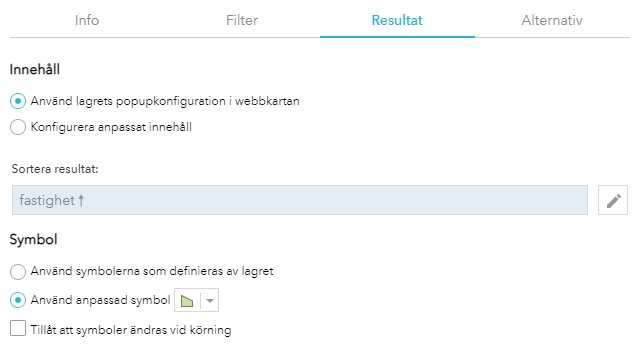

Ange parametrar för fliken Alternativ
Ställ in de alternativ du vill ha för sökrutinen.
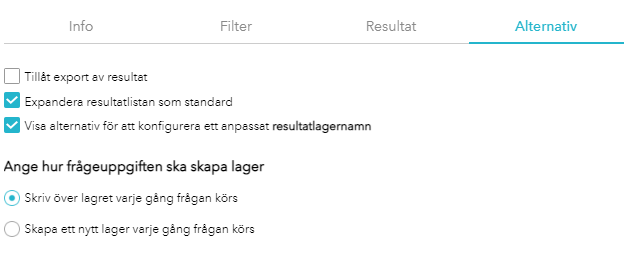
När du är klar, tryck OK för att spara din fråga-konfiguration.
» Gå till hjälpsidan skapa en webbapplikation i Web Appbuilder
